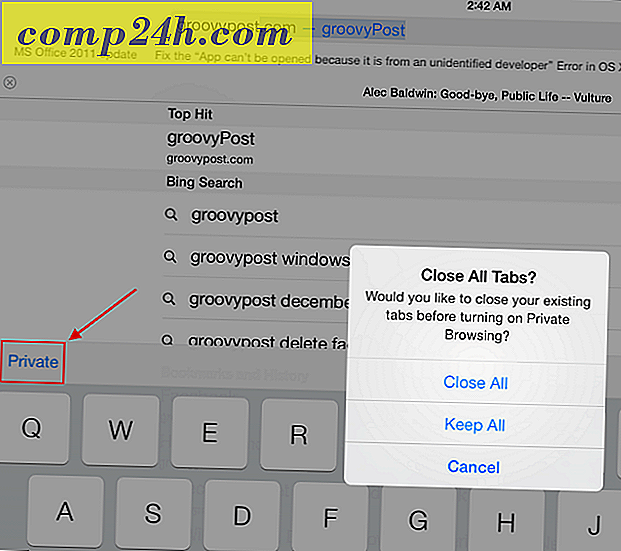फैक्टरी सेटिंग्स में अपने आईओएस 7 डिवाइस को मिटाने और रीसेट करने के लिए कैसे करें
अंत में मुझे मेल में रेटिना डिस्प्ले के साथ अपना आईपैड मिनी मिला। जब मैंने शुरुआत में इसे स्थापित किया, तो मैंने अपने पुराने आईपैड 3 से पिछले बैकअप को पुनर्स्थापित किया - इस साल जनवरी की शुरुआत से बैकअप। खैर, मुझे एहसास हुआ कि मेरे पास बहुत सारे ऐप्स और अन्य डेटा का एक बिल्ली था, और मैं वास्तव में ताजा शुरू करना चाहता था।
चाहे आप अपने आईओएस 7 डिवाइस को एक नए के रूप में रीसेट करना चाहते हैं, समस्याओं को हल करने या इसे बेचने में कठिनाई हो रही है, आप इसे फैक्टरी सेटिंग्स पर रीसेट करना चाहेंगे।
आईओएस 6 चलाने वाले आईपैड से बैकअप को पुनर्स्थापित करते समय एक आईओएस 7 चलाना एक अपेक्षाकृत दर्द रहित प्रक्रिया है, अंत में मुझे कुछ चेतावनी मिलीं। ICloud पर मेरे आईपैड 3 से पुनर्स्थापित करने में काफी समय लगा, और जब यह किया गया, तो मुझे ऐप और फ़ोल्डर संगठन मिल गए जिन्हें मैं नहीं चाहता। हम सभी उस के दोषी हैं, एक ऐप या गेम डाउनलोड करते हुए, इसे एक बार इस्तेमाल करते हैं, फिर कभी इसके बारे में सोचते नहीं हैं।

इसके अलावा, मेरे पास मानक 16 जीबी मॉडल है, और सबकुछ बस इतना अधिक जगह ले रहा था। शुरू करने का समय

फैक्टरी सेटिंग्स में आईओएस 7 डिवाइस सेट करें
यहां मैं कारक सेटिंग्स पर एक आईपैड मिनी वापस बहाल कर रहा हूं, लेकिन प्रक्रिया आईओएस 7 चलाने वाले अन्य iDevices के साथ लगभग समान है।
पहले सेटिंग्स> सामान्य> रीसेट पर जाएं ।

फिर अगली स्क्रीन पर आपके डिवाइस के विभिन्न पहलुओं को रीसेट करने के लिए कुछ विकल्प होंगे। चूंकि मैं स्क्रैच से शुरू करना चाहता हूं, इसलिए सभी सामग्री और सेटिंग्स मिटाएं चुनें।

इसके बाद आपको अपने पासकोड के लिए संकेत मिलेगा, और एक सत्यापन जिसे आप डिवाइस को मिटाना चाहते हैं।

वास्तव में, आपको दो बार अपने पासकोड के लिए कहा जाएगा। फिर आपको अपना ऐप्पल आईडी पासवर्ड टाइप करना होगा। जाहिर है ऐप्पल चाहता है कि आप यह सुनिश्चित कर लें कि आप इस कार्रवाई को लेकर गंभीर हैं। यह सुरक्षा की एक परत भी जोड़ता है। अगर कोई आपके डिवाइस को पकड़ लेता है और सोचता है कि सब कुछ मिटाना अच्छा विचार होगा। अगर उनके पास पासकोड है, तो उनके पास आपका ऐप्पल आईडी पासवर्ड नहीं है।

आपका डिवाइस पुनरारंभ होगा, और जब यह वापस आता है, तो आपको प्रारंभिक सेट अप फिर से जाना होगा - भाषा, स्थान सेवाएं, वाईफाई से कनेक्ट ... आदि। जब आप प्रारंभिक सेट अप स्क्रीन पर जाते हैं, तो सुनिश्चित करें कि आप इसे नए आईपैड या आईफोन के रूप में सेट अप करना चुनते हैं।